Creo Simulate更改圖元顏色 _PTC Creo Simulate 3.0 視頻教程下載
可輕松更改圖元顏色并在以后的會話中使用這些顏色。
用戶界面位置:單擊“文件”(File) ▶ “選項”(Options) ▶ “系統顏色”(System Colors),然后在“模擬圖元顏色”(Simulation Entity Colors) 下進行選擇。
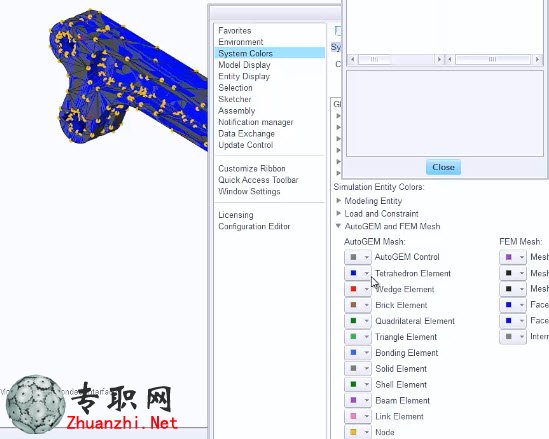
可更改 PTC Creo Simulate 圖元的顏色。圖元被分為以下所列類型:
•“建模圖元”(Modeling Entity)
•“載荷和約束”(Load and Constraint)
•“AutoGEM 和 FEM Mesh”(AutoGEM and FEM Mesh)
•“雜項”(Miscellaneous)
•“Simulate 結果”(Simulate Results)
在“建模圖元”(Modeling Entity) 下,例如,可更改 “殼”(Shell)、“梁”(Beam)、“質量”(Mass)、“裂縫”(Crack)、“焊縫”(Weld) 等的 顏色。
在此示例中,如果網格化對象,則會在“圖形”窗口中顯示代表實體網格元素 的顏色。單擊“文件”(File) ▶ “選項”(Options) ▶ “系統顏色”(System Colors),之后在“AutoGEM 和 FEM Mesh”(AutoGEM and FEM Mesh) 下將顯示當前代 表“楔元素”(Wedge Element) 和“磚元素”(Brick Element) 的顏色。如果您在 “PTC Creo Simulate 選項”(PTC Creo Simulate Options) 對話框中更改這些顏色,則模型中的顏色也會隨即更改。要保留新顏色且要在以后的會話中查 看這些顏色,請單擊“確定”(OK)。可根據自己的偏好自定義環境。
可輕松更改圖元顏色并在以后的會話中使用這些顏色。
用戶界面位置:單擊“文件”(File) ▶ “選項”(Options) ▶ “系統顏色”(System Colors),然后在“模擬圖元顏色”(Simulation Entity Colors) 下進行選擇。
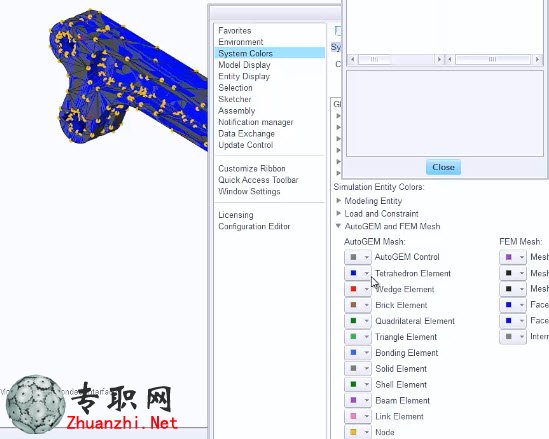
可更改 PTC Creo Simulate 圖元的顏色。圖元被分為以下所列類型:
•“建模圖元”(Modeling Entity)
•“載荷和約束”(Load and Constraint)
•“AutoGEM 和 FEM Mesh”(AutoGEM and FEM Mesh)
•“雜項”(Miscellaneous)
•“Simulate 結果”(Simulate Results)
在“建模圖元”(Modeling Entity) 下,例如,可更改 “殼”(Shell)、“梁”(Beam)、“質量”(Mass)、“裂縫”(Crack)、“焊縫”(Weld) 等的 顏色。
在此示例中,如果網格化對象,則會在“圖形”窗口中顯示代表實體網格元素 的顏色。單擊“文件”(File) ▶ “選項”(Options) ▶ “系統顏色”(System Colors),之后在“AutoGEM 和 FEM Mesh”(AutoGEM and FEM Mesh) 下將顯示當前代 表“楔元素”(Wedge Element) 和“磚元素”(Brick Element) 的顏色。如果您在 “PTC Creo Simulate 選項”(PTC Creo Simulate Options) 對話框中更改這些顏色,則模型中的顏色也會隨即更改。要保留新顏色且要在以后的會話中查 看這些顏色,請單擊“確定”(OK)。可根據自己的偏好自定義環境。








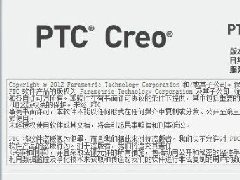


 Creo Simulate多個載荷集的疲勞
Creo Simulate多個載荷集的疲勞分析
Creo Simulate多個載荷集的疲勞
Creo Simulate多個載荷集的疲勞分析
 Creo Simulate為模型創建線性化
Creo Simulate為模型創建線性化應力
Creo Simulate為模型創建線性化
Creo Simulate為模型創建線性化應力
 Creo Simulate分析包含失敗特征
Creo Simulate分析包含失敗特征的模
Creo Simulate分析包含失敗特征
Creo Simulate分析包含失敗特征的模
 Creo Simulate殼、梁和緊固件的
Creo Simulate殼、梁和緊固件的顯示
Creo Simulate殼、梁和緊固件的
Creo Simulate殼、梁和緊固件的顯示
 非標自動化循環洗刷除污3C清洗機
非標自動化循環洗刷除污3C清洗機3D模
非標自動化循環洗刷除污3C清洗機
非標自動化循環洗刷除污3C清洗機3D模
 非標導向銷自動上料機構工程圖+B
非標導向銷自動上料機構工程圖+BOM+3
非標導向銷自動上料機構工程圖+B
非標導向銷自動上料機構工程圖+BOM+3
 9軸平面伺服高速焊耳帶機口罩機
9軸平面伺服高速焊耳帶機口罩機全套3
9軸平面伺服高速焊耳帶機口罩機
9軸平面伺服高速焊耳帶機口罩機全套3
 自動化桌面式覆膜機3D模型圖紙_S
自動化桌面式覆膜機3D模型圖紙_Solid
自動化桌面式覆膜機3D模型圖紙_S
自動化桌面式覆膜機3D模型圖紙_Solid
 雙工位左右滾筒式AGV小車3D模型_
雙工位左右滾筒式AGV小車3D模型_Soli
雙工位左右滾筒式AGV小車3D模型_
雙工位左右滾筒式AGV小車3D模型_Soli
 按壓測試機(含彈性機構)3D模型
按壓測試機(含彈性機構)3D模型_Sol
按壓測試機(含彈性機構)3D模型
按壓測試機(含彈性機構)3D模型_Sol
 紗筒轉運車RGV小車3D模型圖紙_So
紗筒轉運車RGV小車3D模型圖紙_SolidW
紗筒轉運車RGV小車3D模型圖紙_So
紗筒轉運車RGV小車3D模型圖紙_SolidW